Windows 10 החדש של מיקרוסופט הוא תפיסה חדשה ומשופרת של מערכת ההפעלה ארוכת הטווח על ידי המעצבים שלה, שמתאימה היטב כחבילה שלמה על פי דיווחים ראשוניים של הצרכנים.
מיקרוסופט הציגה שינויים קטנים ועדינים אך רבים במערכת ההפעלה באמצעות Windows 10 שלה.
אחד השינויים החדשים והמעודנים הללו היה יכולתם של יישומים לשלוח משתמשים התראות שיכול להיות גלוי בתפריט ההתחלה, במרכז הפעולה או אפילו עם כרזה ממש מעל שורת המשימות בפינה הימנית התחתונה.
מדוע שאזדקק להתראות ב- Windows?
בגירסאות קודמות של חלונות משתמשים רבים משתמשים בשמירה על מראה נקי ונטול פריצות של חלונותיהם, כך ש- Windows התראות בטוח שתפגשו ביקורת כלשהי, אך לפעמים הם שימושיים מכדי להתעלם מהם. לדוגמא אם אתה עוקב אחר פעילות מסוימת באמצעות יישום ב- Windows 10 שלך, אם ליישום יש את היכולת לשלוח התראותתמשיך לקבל התראות קבועות עם עדכונים שוטפים של הפעילות בזמן שאתה ממשיך בעבודה כרגיל.
לא תצטרך לפתוח את הדפדפן שוב ושוב כדי לבדוק את הדוא"ל שלך. אם הגדרת הדוא"ל שלך מוגדרת, תקבל התראה ברגע שתקבל דוא"ל חדש, בתנאי שאתה מחובר לרשת.
לפיכך, התראות עם Windows 10 החדש שלך יכולות להיות שימושיות מאוד.
מצד שני, ככל שמוניטין ההודעות הולך, סביר להניח שאתה מוטרד ותמצא יישום אחד או שניים פולשני עם ההתראות, או אולי רק תרצה להפוך הודעות של כולם יחד, Windows 10 מאפשר לך לעשות זאת כך.
ככה עושים זאת-
איך משביתים / מסתירים התראות ב- Windows 10?
1- לחץ על תפריט ההתחלה.
2- בחר הגדרות ופתח את חלון ההגדרות.

3- ברגע שנפתח החלון, בחר מערכת.

4- לאחר שתבחר מערכת, בחלונית השמאלית, מצא התראות ופעולות.
5- תחת כותרת ההודעות, החלף את האפשרות שאומרת -הודעות אפליקציה.
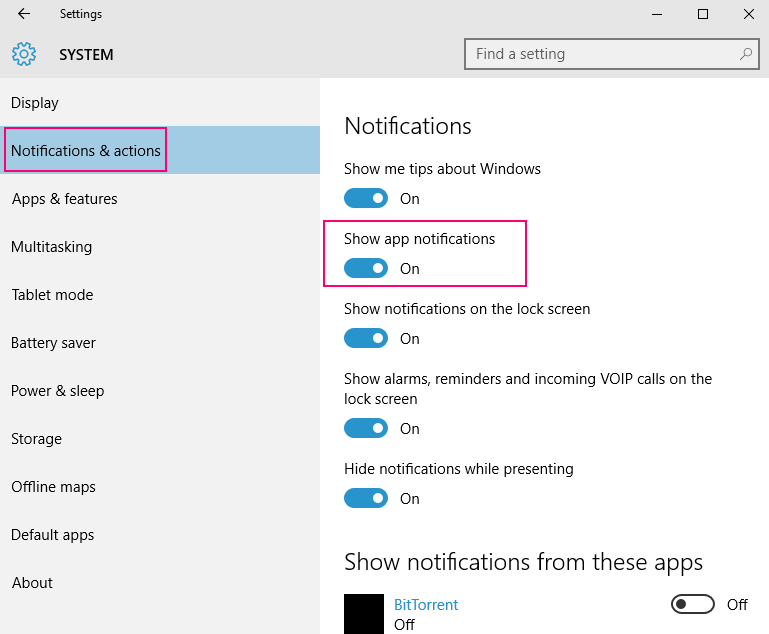
פעולה זו תשבית את כל התראות היישומים עבור Windows.
שים לב, הדבר רלוונטי אם מופעלת התראות אפליקציות, ואז תוכל להשבית אפליקציות באופן אינדיבידואלי על פי הצורך שלך. אך אם הודעות אפליקציות להצגה מושבתות, לא משנה אם תכבה או תפעיל הגדרות אלה.
כדי להשבית הודעות עבור יישומים בודדים, יהיה עליך להשבית אותן באופן אינדיבידואלי.

כדי להסביר את ההליך בפשטות רבה יותר וכדי להקל עליו נניח לדוגמא של יישום הדואר.
ניתנת אפשרות בכל אפליקציה גם להשתיק התראות ואתה יכול לכבות אותן גם מפתיחת האפליקציה.
לדוגמא - אפליקציית דואר.
1- פתח את אפליקציית הדואר.
2- בפינה השמאלית התחתונה, בחר הגדרות.
3- בתפריט ההגדרות הגלוי כעת, בחר אפשרויות.

4- התחל לגלול למטה עד שתראה את כותרת ההודעות.
5- החלף את האפשרות שאומרת -הצגה במרכז הפעולה אל כבה התראות לאפליקציה המסוימת הזו.

השבתת כעת התראות עבור יישום הדואר.
הערה: מתחת למצב ההחלפה -הצגה במרכז הפעולות, אפשרויות להשבית כרזות קול והודעות. אם אתה מתעצבן מכל היבט מסוים של ההודעה, אתה יכול לנסות ולהשבית גם את זה.


